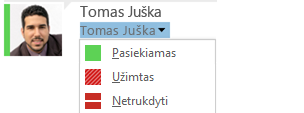Jūsų buvimo būsena yra priklauso nuo „Microsoft Outlook“ kalendoriaus arba Lync veiklos. Pvz., jei „Outlook“ suplanuotas susitikimas, jūsų Lync būsena bus „Susitikime“. Jei dalyvaujate Lync garso arba vaizdo pokalbyje, jūsų buvimo indikatorius yra raudonas („Užimtas“), o būsena pakeičiama į „Kalba telefonu“. Savo buvimo būseną taip pat galite nustatyti neautomatiškai, kad galėtumėte valdyti, kaip (ar) žmonės galės su jumis susisiekti. Be to, į jūsų buvimo informaciją taip pat gali būti įtraukta asmeninė pastaba, kuri rodoma kontaktų sąraše ir jūsų kontakto kortelėje. Taip žmonės turės daugiau informacijos tai, ką veikiate.
Buvimo būsenos keitimas
-
Lync pagrindiniame lange spustelėkite po savo vardu esančią būsenos meniu išplečiamąją rodyklę, tada spustelėkite būseną, kurią norite rodyti kitiems žmonėms.
Norėdami atsisakyti nustatytos būsenos, kad Lync automatiškai atnaujintų būseną, spustelėkite būsenos meniu, tada spustelėkite Nustatyti būseną iš naujo.
Tinkamos būsenos pasirinkimas
Įsitikinkite, kad tiksliai nustatėte būseną. Toliau pateikiamoje lentelėje aprašytos jūsų buvimo būsenos, kurias gali matyti kiti žmonės, kiekvienos būsenos reikšmė ir nurodyta, kurias galite nustatyti patys.
|
Buvimo būsena |
Aprašas |
Kaip nustatoma ši būsena |
|
|
Esate prisijungę prie interneto ir su jumis galima susisiekti. |
Lync nustato šią būseną, kai aptinka, kad naudojatės kompiuteriu. Taip pat galite nustatyti šią būseną patys, jei norite, kad kiti žinotų, jog esate biure, nors kompiuteris laukimo būsenos. |
|
|
Esate užsiėmęs ir nenorite būti trukdomas. |
Lync nustato šią būseną, kai, atsižvelgiant į jūsų "Outlook" kalendorius, turite paskyrą. Taip pat galite pasirinkti šią būseną išplečiamąja rodykle. Jei neautomatiniu būdu pasirinksite Užsiėmęs, po 24 valandų Lync bus automatiškai grąžinta "Outlook" kalendorius būsena, nebent prieš tai pakeisite būseną. |
|
|
Dalyvaujate Lync pokalbyje (vyksta dvikryptis garsinių duomenų skambutis) ir nenorite, kad jums trukdytų. |
Lync nustato šią būseną, kai aptinka, kad dalyvaujate Lync pokalbyje. |
|
|
Esate susitikime ir nenorite, kad jums trukdytų. |
Lync nustato šią būseną, kai aptinka, kad dalyvaujate Lync susitikime arba, remiantis „Outlook“ kalendoriumi, esate suplanavę būti susitikime. |
|
|
Dalyvaujate Lync konferenciniame pokalbyje (Lync susitikimas su garsu) ir nenorite, kad jums trukdytų. |
Lync nustato šią būseną, kai aptinka, kad dalyvaujate Lync konferenciniame pokalbyje. |
|
|
Jūs pristatote pateiktį ir jūsų negalima trukdyti. |
Lync nustato šią būseną, kai aptinka, kad bendrinate ekraną arba rodote projekciją. |
|
|
Nenorite, kad jums trukdytų; matysite tik įspėjimus apie savo darbo grupės kontaktų siunčiamus kvietimus pokalbio. |
Šią būseną galite pasirinkti išplečiamąja rodykle. Praėjus 24 valandoms Lync automatiškai sugrąžinti jūsų "Outlook" kalendorius būseną, nebent prieš tai pakeisite būseną. |
|
|
Trumpam atsitraukiate nuo kompiuterio. |
Galite pasirinkti šią būseną išplečiamąja rodykle. |
|
|
Esate prisijungę, tačiau nenaudojote kompiuterio, arba nurodytą laiką (jūsų nustatytą) buvote atsitraukę nuo kompiuterio. |
Lync nustato būseną neaktyvus, kai kompiuteris nenaudojamas penkias minutes, ir kaip "atsitraukęs", kai būsena buvo neaktyvi penkias minutes. (Norėdami pakeisti šias numatytąsias reikšmes, spustelėkite mygtuką Parinktys |
|
|
Jūsų nėra darbe ir su jumis negalima susisiekti. |
Galite pasirinkti šią būseną išplečiamąja rodykle. |
|
|
Esate neprisijungę. Žmonėms, kurių galimybę matyti jūsų buvimo būseną užblokavote, rodoma jūsų būsena Neprisijungęs. |
Lync nustato šią būseną, kai atsijungiate nuo kompiuterio. |
|
|
Jūsų buvimo būsena nežinoma. |
Ši būsena gali būti rodoma kontaktams, kurie nenaudoja Lync kaip tiesioginių pranešimų programos. |
Pastaba: Kai „Outlook“ įjungiate pranešimą „Išvykęs“, „Outlook“ parašyta pastaba taip pat rodoma Lync, o šalia buvimo būsenos, paveikslėlio rodymo srities apačioje rodoma raudona žvaigždė arba žvaigždutė (*).
Asmeninės pastabos įtraukimas arba šalinimas
Būvimo būsenos programoje Lync yra iš anksto nustatytos, o tai reiškia, kad negalite kurti naujų būsenų, pasirinkti kitų spalvų arba keisti kitos jų informacijos. Tačiau galite suteikti kontaktams daugiau informacijos apie tai, kur esate ar ką veikiate, Lync pagrindinio lango viršuje parašydami asmeninę pastabą, pvz., „Dirbu namie“. Pastaba bus rodoma su jūsų kontakto kortele. Šią pastabą galite keisti taip dažnai, kaip norite.
-
Jei norite įtraukti arba pakeisti asmeninę pastabą, pagrindiniame programos Lync lange spustelėkite virš vardo esantį pastabų lauką ir įveskite pastabą, pvz., „Dirbu iš namų“ arba „Artėja mano užduoties galutinis terminas. Neikite pas mane – siųskite IM“.
-
Jei norite pašalinti savo asmeninę pastabą, ją išvalykite, kad būtų tuščia. Laukelyje vėl bus rodomas numatytasis pranešimas „Kas vyksta šiandien?“.
Pranešimo apie išvykimą įjungimas ar išjungimas
Jei jūsų Lync abonementas sinchronizuotas su „Outlook“ kalendoriumi, pranešimas „Išvykęs“ programoje Lync bus rodomas kaip asmeninė pastaba kiekvieną kartą, kai „Outlook“ įjungsite pranešimą „Išvykęs“. Todėl, pavyzdžiui, išeidami atostogų galite „Outlook“ nustatyti pranešimą „Išvykęs“, kuriame nurodoma, kad atostogaujate (ir kita informacija, pvz., datos ir ar tikrinsite el. paštą). Šis pranešimas įtraukiamas į jūsų kontakto kortelę ir kitus kontaktų sąrašus, rodomus jūsų Lync kontaktams.
Svarbu: Kai grįšite po atostogų, neužmirškite išjungti pranešimo „Išvykęs“. Tam turėsite atidaryti „Outlook“. Šios pastabos negalite panaikinti programoje Lync.
Pranešimo įjungimas „Outlook“
-
Outlook spustelėkite skirtuką Failas, spustelėkite mygtuką Automatiniai atsakymai, spustelėkite Siųsti automatinius atsakymus, tada parašykite pranešimą Išvykęs ir suplanuokite, kad jis būtų rodomas.
Pranešimo išjungimas programoje „Outlook“ ir jo pašalinimas iš Lync ekrano
-
Programoje „Outlook“ spustelėkite skirtuką Failas, tada automatinių atsakymų srityje spustelėkite mygtuką Išjungti. (Iš Lync ekrano pastaba išnyks maždaug per trisdešimt minučių.)
Lync ir „Outlook“ abonementų sinchronizavimas
-
Lync pagrindiniame lange spustelėkite mygtuką Parinktys.
-
Spustelėkite Asmeninis.
-
Pažymėkite žymės langelį Naujinti mano buvimą pagal kalendoriaus informaciją.
-
Norėdami sinchronizuoti savo Lync ir Outlook paskyras, pažymėkite žymės langelį Rodyti mano Office informaciją draugams ir šeimos, darbo grupės ir kolegų privatumo lygiams. (Išvalykite žymės langelį, kad jie nebūtų sinchronizuojami.)